Reklama
Už ste počuli o modrej obrazovke smrti (BSOD), spoločnej obrazovke s chybami systému Windows, ktorá sa zobrazí, keď sa vyskytne chyba systému. Ale B v BSOD nemusí vždy znamenať modrú farbu.
Čierna obrazovka smrti sa môže ukázať ako ťažšie vyriešiteľná, pretože nezobrazuje chybové hlásenie. Je to jednoducho čierna obrazovka, často s pohyblivým ukazovateľom myši, ale žiadne ďalšie funkcie systému Windows.
Tu je niekoľko bežných príčin a riešení pre čiernu obrazovku smrti.
Čo spôsobuje čiernu obrazovku v počítači?
Čierna obrazovka smrti môže spôsobiť rôzne problémy. V tejto príručke vám poskytneme riešenia najbežnejších príčin:
- Neúplná inštalácia systému Windows 10
- aktualizácia systému Windows
- Chyby softvéru a ovládačov
- Problémy so zobrazením
- prehriatím
- Problémy s napájaním
To všetko môže viesť k čiernej obrazovke v systéme Windows. Našťastie je možné vyriešiť takmer všetky prípady čiernej obrazovky smrti.
Inštalácia systému Windows 10: Dajte si pozor na čiernu obrazovku!
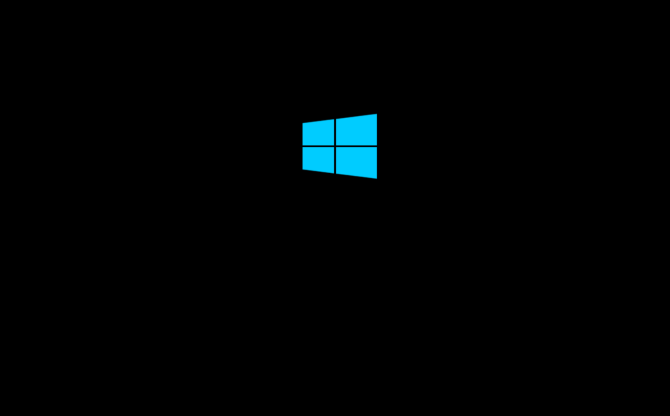
Ak inštalujete systém Windows 10, môžu sa vyskytnúť chyby, či už ide o aktualizáciu z predchádzajúcej verzie alebo na formátovaný pevný disk.
Medzi nimi je aj čierna obrazovka smrti systému Windows 10, ktorá sa v tomto prípade môže vyskytnúť, ak:
- Nastavenie stále prebieha: V takom prípade skontrolujte, či bliká kontrolka pevného disku. Inštalácia pravdepodobne stále beží, ale je pomalá, čo môže byť spôsobené vekom počítača. Windows 10 by sa mal vo väčšine prípadov nainštalovať do niekoľkých hodín.
- Nastavenie je zaseknuté: Ak k tomu došlo a nedochádza k žiadnej aktivite HDD, vypnite počítač podržaním vypínača na päť sekúnd. Odpojte všetky nepodstatné periférie a potom ich znova zapnite. Inštalácia by sa mala reštartovať; ak nie, a aktualizujete zo starej verzie systému Windows, skúste nainštalovať pomocou nástroja na tvorbu médií.
- Ovládač zariadenia zlyhal: V takom prípade reštartujte počítač do núdzového režimu. Ďalšie informácie nájdete v časti „Oprava čiernej obrazovky smrti v bezpečnom režime“ nižšie.
Inštalácia systému Windows 10 a zasiahnutie čiernej obrazovky smrti vás môžu odradiť od pretrvávania. Ak je to váš prípad a používate starý hardvér, zvážte bezplatnosť alternatívny operačný systém 11 bezplatných alternatív k operačným systémom WindowsStojí systém Windows príliš veľa? Tu je niekoľko alternatívnych operačných systémov. Linux je len začiatok! Čítaj viac .
Windows 10 Update: Black Screen of Death Issue
V systémoch Windows 10 môže byť čierna obrazovka smrti spôsobená nedokončenou aktualizáciou systému Windows.
Typicky sa stáva, že sa systém reštartuje ako súčasť procesu aktualizácie a zobrazí sa vám prihlasovacia obrazovka. Po zadaní hesla sa však Windows 10 po prihlásení zablokuje čiernou obrazovkou.
Myš reaguje. mohli by ste vidieť niektoré ikony na pracovnej ploche; neexistuje žiadny panel úloh. Stručne povedané, Windows 10 je prilepený s čiernou obrazovkou.
Ak chcete tento problém vyriešiť, vypnite počítač jednoducho podržaním vypínača na počítači alebo prenosnom počítači. Výsledkom studeného štartu by malo byť správne zavedenie systému. Ak nie, pozrite si naše tipy, ako na to obnoviť Windows 10 Ako obnoviť továrenské nastavenia systému Windows 10 alebo použiť Obnovenie systémuZistite, ako vám Obnovenie systému a obnovenie továrenských nastavení môžu pomôcť prežiť všetky katastrofy systému Windows 10 a obnoviť systém. Čítaj viac .
Chyba softvéru spôsobuje čiernu obrazovku systému Windows
Chyba čiernej obrazovky je často spôsobená chybou softvéru. Toto sa najčastejšie vyskytuje pri práci s programom, ktorý preberá celú obrazovku. Typickými vinníkmi sú počítačové hry alebo prehrávače médií bežiace v režime na celú obrazovku.
V týchto prípadoch by sa mal počítač inak javiť dobre. Diagnóza by sa mala dať ľahko reprodukovať. Stačí spustiť program pre hru alebo prehrávač médií a zobraziť ho v režime na celú obrazovku.
Riešenie problému však môže byť ťažké; ak chyba spočíva v softvéri, nemusí existovať žiadne riešenie. Môžete to skúsiť opraviť spustením programu v inom rozlíšení.
Skúste tiež spustiť softvér ako správca a ak problémy pretrvávajú a program je dosť starý, skúste aktivuje režim kompatibility so systémom Windows Ako spustiť staré hry a softvér v systéme Windows 8Jednou z veľkých silných stránok a slabých stránok spoločnosti Microsoft je zameranie sa na spätnú kompatibilitu. Väčšina aplikácií pre Windows bude v systéme Windows 8 fungovať dobre. To platí najmä, ak pracovali na Windows 7, ... Čítaj viac .
Chyba displeja alebo chybné pripojenie
Video chyby sú ďalšou veľmi častou príčinou čiernej obrazovky smrti. Žiadny video výstup znamená čiernu obrazovku, bez ohľadu na to, aký konkrétny problém môže byť. Windows môžu dokonca predstavovať modrú obrazovku smrti - nikdy by ste ju však neuvideli!
Skôr ako sa začnete báť, skontrolujte svoje video pripojenie. Skontrolujte, či sú oba konce kábla DVI, HDMI alebo DisplayPort pevne usadené a či je kábel nepoškodený.
Aktualizovali ste si monitor? Ak áno, uistite sa, že vaše pripojenie zvládne rozlíšenie. Niektoré verzie DVI a HDMI nedokážu spracovať rozlíšenie vyššie ako 1080p.

Ak tieto jednoduché riešenia nefungujú, pravdepodobne sa zaoberáte problémami s grafickým adaptérom. Ak máte samostatnú grafickú kartu, skúste ju vybrať a pripojiť sa k integrovanému videu základnej dosky (ak má takúto schopnosť).
Funguje váš monitor? Potom je problém grafická karta. Skúste aktualizovať na najnovšiu dostupnú verziu ovládača alebo ak ste to nedávno urobili, vráťte sa na starý ovládač. Skontrolujte, či na grafickej karte nie sú zjavné známky poškodenia, napríklad poškodený ventilátor chladenia alebo spálená elektronika.
Ak však monitor nefunguje, keď je pripojený k integrovanej grafike, pravdepodobne máte problém s monitorom. Skontrolujte to pripojením k inému počítaču. Ak monitor pracuje s iným počítačom, ale nie s vaším, pravdepodobne sa pozriete na hardvérová chyba inde, čo ovplyvňuje schopnosť grafickej karty pracovať. Pravdepodobnými kandidátmi sú základná doska, napájací zdroj a pevný disk.
Prehrievanie môže spôsobiť chyby čiernej obrazovky Windows
Všetky počítače generujú teplo. Toto teplo sa musí odstrániť, aby bol systém v chode; vysoké teploty môžu spôsobiť zablokovanie komponentov a poškodenie. Našťastie sú počítače vypnuté skôr, ako k tomu dôjde.
Zvyčajne to bude mať bezvýraznú čiernu obrazovku, po ktorej môže alebo nemusí nasledovať reštart.
V mnohých prípadoch je prehrievanie spôsobené grafickou kartou alebo procesorom. Ako je uvedené, mali by ste podozrenie na grafickú kartu, ak sa zobrazí čierna obrazovka, keď sa zdá, že počítač inak funguje (ventilátory sú zapnuté, svetlo pevného disku aktívne, atď.).
Ak sa procesor prehrial, čierna obrazovka zvyčajne vyzve reštart alebo automatické vypnutie PC.
Prehrievanie sa často dá vyriešiť otvorením počítača a vyčistením pavučín. Na vysávanie zjavného prachu použite vákuum (samozrejme sa vyhnite vnútorným káblom) a na odstránenie tvrdých nečistôt použite nádobu so stlačeným vzduchom. Skontrolujte tiež, či všetci fanúšikovia stále pracujú, a vymeňte všetky, ktoré nie sú. Ak problém pretrváva aj po týchto krokoch, pravdepodobne máte chybnú chladiacu alebo chybnú grafickú kartu alebo procesor.
Opravte čiernu obrazovku smrti v núdzovom režime
Problémy s hardvérom a ovládačom, ktoré vedú k čiernej obrazovke smrti, je možné opraviť pomocou núdzového režimu.
Ak počítač visí na čiernej obrazovke, reštartujte počítač a podržte F8 alebo Shift a F8. Počítač by sa mal zaviesť do núdzového režimu.
Nemôžete dosiahnuť bezpečný režim týmto spôsobom? Počas úvodnej obrazovky systému Windows skúste počítač vypnúť a znova zapnúť. Pri treťom pokuse sa systém automaticky zavedie do núdzového režimu.
Pri spustenom núdzovom režime kliknite na ikonu Pokročilé nastavenia potom Riešenie problémov> Rozšírené možnosti> Nastavenia pri spustení> Reštartovať. Na nasledujúcej obrazovke vyberte možnosť 4, Povoliť núdzový režim potom počkajte, kým sa spustí núdzový režim Windows.
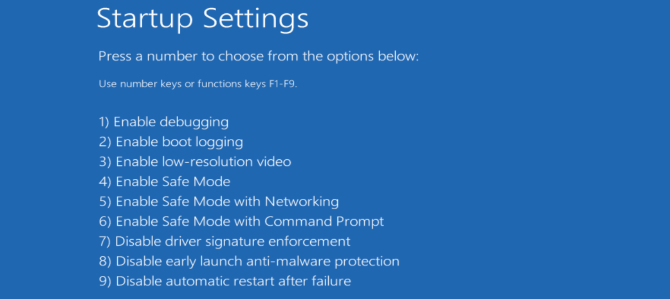
Po zavedení systému stlačte Windows + X Ak chcete otvoriť ponuku Rýchle prepojenie, potom vyberte položku Správca zariadení.
Tu rozbaľte Adaptéry displeja potom kliknite pravým tlačidlom myši na zariadenie a vyberte položku zakázať.
Reštartujte počítač a znova spustite inštaláciu systému Windows 10. Ak bude úspešný, spustite službu Windows Update, aby ste si stiahli najnovšie ovládače zariadení a vyriešili problém Čierna obrazovka smrti.
Počítač uviazol na čiernej obrazovke? Skontrolujte PSU
Chybná jednotka napájania (PSU) môže spôsobiť, že sa váš počítač zavesí na čiernu obrazovku.
Problémy s PSU môžu byť ťažké diagnostikovať a často sa k nim dostanete jednoducho prostredníctvom procesu eliminácie. Ak ste skontrolovali iný hardvér a žiadne komponenty sa neprehriali, pravdepodobne je vinníkom zdroj napájania.
V niektorých prípadoch nemusí byť jednotka PSU na vine. Zdroje energie môžu ovplyvniť inovácie na nové grafické karty alebo procesory náročné na energiu. Stručne povedané, váš počítač nedostáva dostatok energie.
Určite to môžete vedieť len výmenou jednotky PSU. Keďže ide o poslednú možnosť, najprv si prečítajte ostatné riešenia.
Opravte čiernu obrazovku smrti pomocou týchto trikov
Čierna obrazovka smrti je zvyčajne spôsobená chybou softvéru (alebo aktualizáciou Windows Update), ale zvyčajne sa dá reprodukovať a opraviť.
Čierne obrazovky, ktoré sa objavujú zdanlivo náhodne, sú zvyčajne výsledkom vážnejšieho hardvérového problému. Vyžaduje si to opravu alebo výmenu komponentov. V každom prípade existuje takmer vždy riešenie.
Potrebujete ďalšie tipy na riešenie problémov so systémom Windows? Tu je návod opraviť modrú obrazovku smrti 11 tipov, ktoré vám pomôžu opraviť modrú chybu WindowsČo je modrá obrazovka v systéme Windows? Ako opravíte chyby modrej obrazovky? Tu je niekoľko opráv tohto bežného problému so systémom Windows. Čítaj viac .
Christian Cawley je zástupcom redaktora pre bezpečnosť, Linux, DIY, programovanie a techniku. Produkuje tiež skutočne užitočný podcast a má bohaté skúsenosti s podporou počítačov a softvéru. Christian je prispievateľom do časopisu Linux Format a je fanúšikom hry Raspberry Pi, milencom Lego a retro hráčom.


